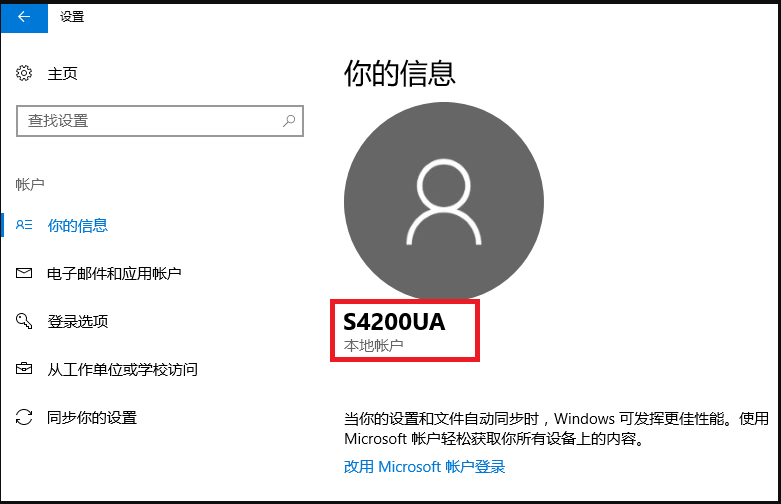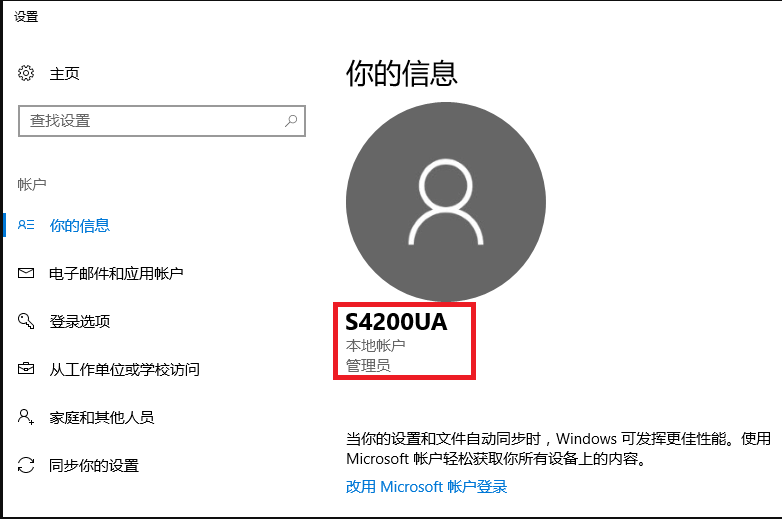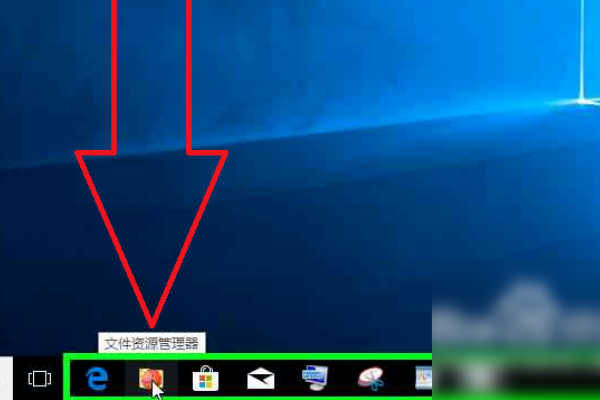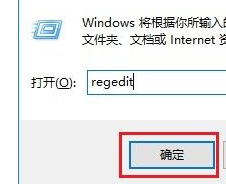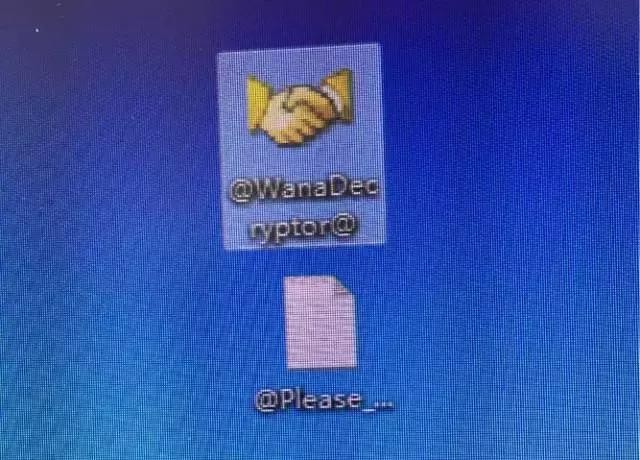win10电脑怎样设置管理员权限设置
的有关信息介绍如下:由于某些原因,当前用户账户没有了管理员权限或唯一的管理员账户被禁用,导致无法以管理员身份运行程序,或和辩运行程序时提示需要输入管理员用户名或密码,但却没有输入窗口。这类情况下,需要进入安全模式重新设定用户账户权限,具体操作如下:
1.同时按下win键+R键,输入cmd回车。
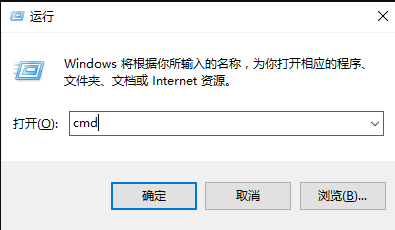
2.在命令提示符窗口输入:net localgroup Administrators并回车,确认成员下只有一个Administrator账户,方可进行后续操作。
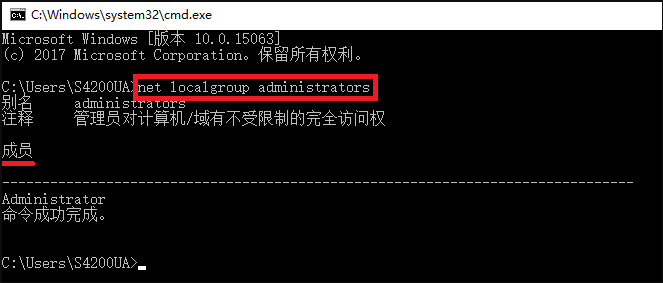
3.在系统内点击开始-电源,按住shift键再点击重启,电脑重逗棚老新启动后在选择一个选项页面点击疑难解答-高级选项-启动设置-重启
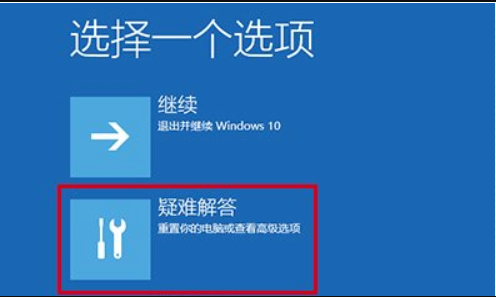
4.在启动设置的页面,按指定键进入安全模式(一般为4)。
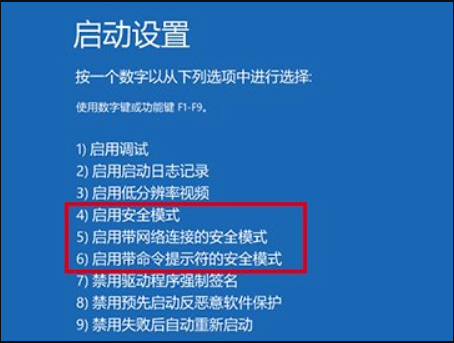
5.进入安全模式后,点击开始-账户,即可看到Administrator账户名,点击并登陆。
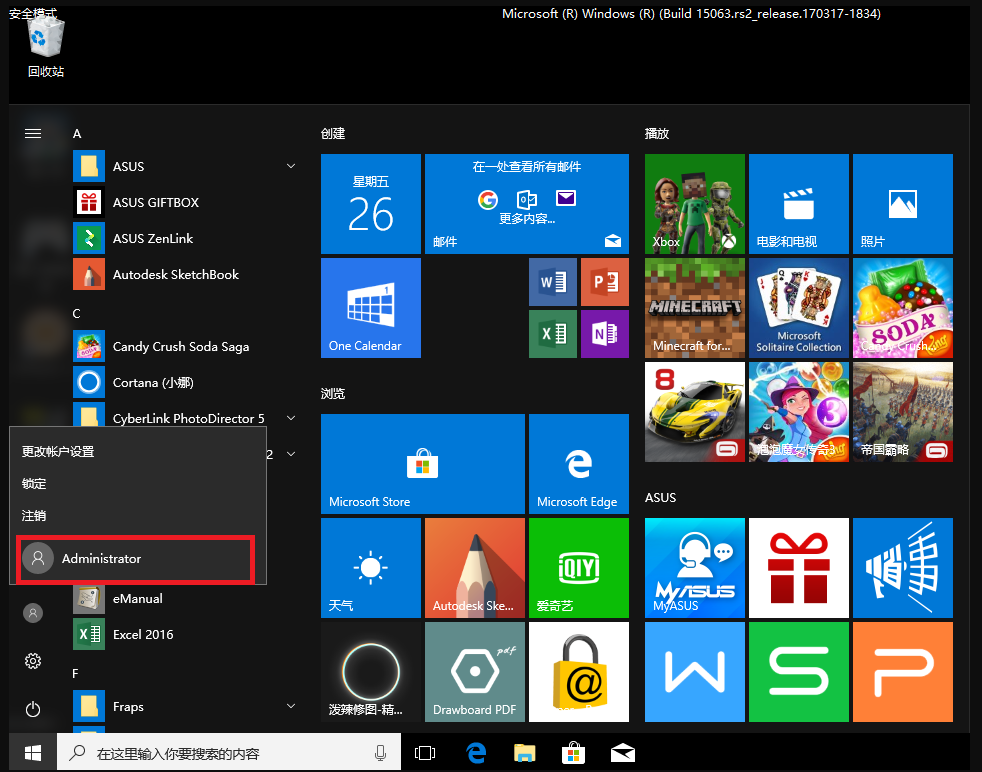
6.登陆后同时按下Win键+R键输入netplwiz并回车。
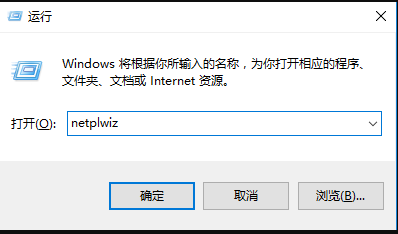
7.进入用户控制页山升面,在本机用户下找到自己的账户(此处为S4200UA),点击属性。
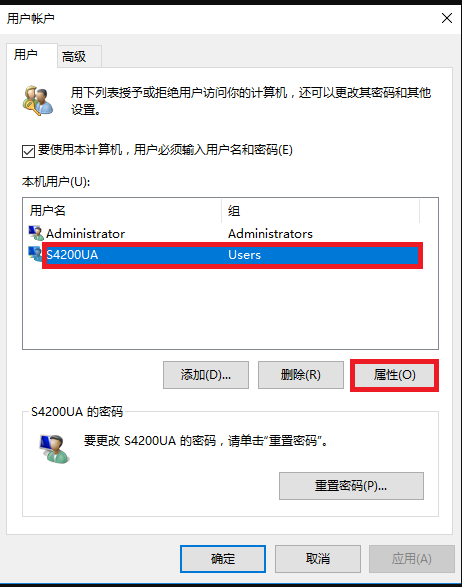
8.切换至组成员页面,并点选管理员,应用并确认,回到用户账户页面后再次点击确认。
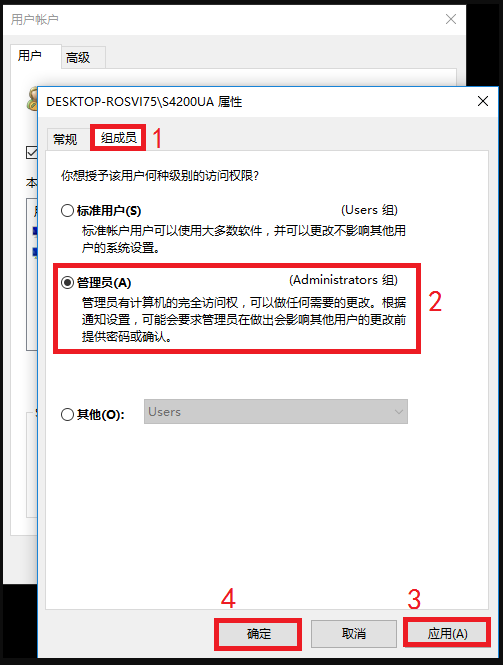
9.重启电脑,即可在开始-设置-账户下看到本地账户恢复了管理员权限。